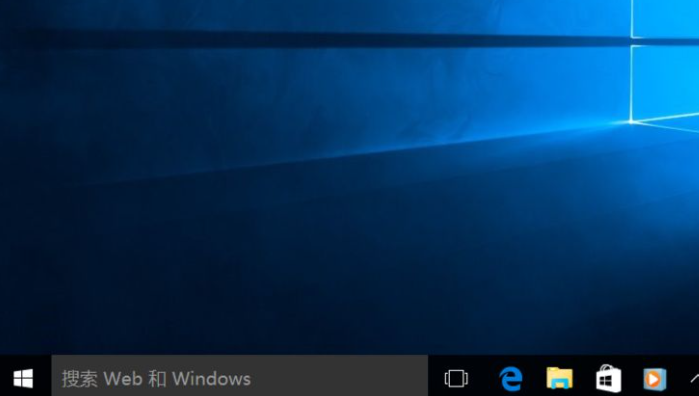Win10镜像下载之后怎么重装系统?
Win10是目前主流的操作系统之一,安全稳定,但是使用过程中难免会遇到一些问题,如Win10镜像下载之后怎么重装系统?针对这个问题,我们该如何解决呢?下面我们就来一起瞧瞧。
Win10是目前主流的操作系统之一,安全稳定,但是使用过程中难免会遇到一些问题,如Win10镜像下载之后怎么重装系统?针对这个问题,我们该如何解决呢?下面我们就来一起瞧瞧。
方法步骤:
1、将下载好的Win10系统镜像用WinRAR解压到C盘之外的分区当中。
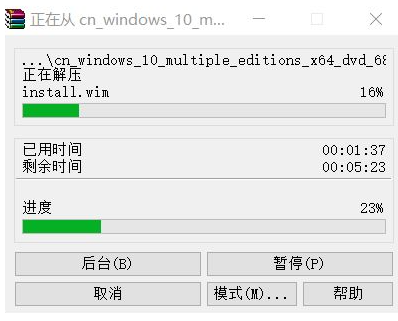
2、解压完成后双击“setup.exe”打开安装程序,进入页面后选择是否马上下载更新,选择不是现在,下一步。
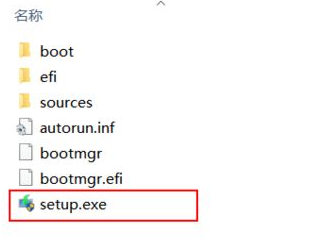
3、然后弹出窗口,点击许可协议页面中的接受,37. 你有点灵气,我有点傻气;你有点秀气,我有点土气;你有点香气,我有点烟气;如果你生气,我不会发脾气。进入下一步操作。

4、进入页面后,我们选择升级选项。
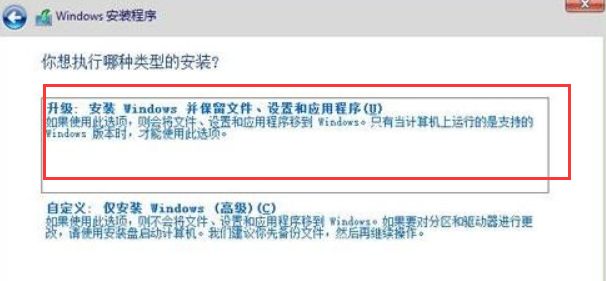
5、选择升级的用户,这时选择需要保留的内容,然后点击下一步。
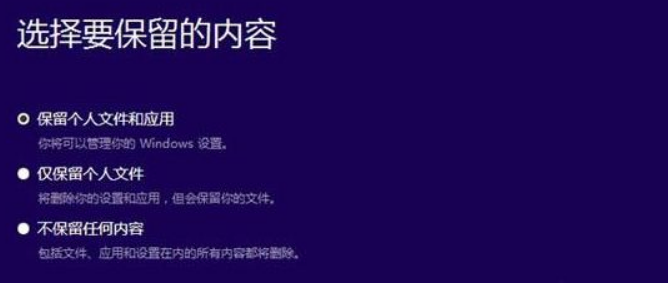
6、当检测电脑配置完成,软件提示可以安装时,我们点击“安装”即可。

7、最后系统安装完成我们就可以开始使用了。